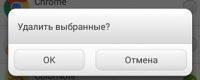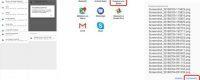Каждый из людей хочет обезопасить свои личные данные или скрыть те аспекты своей жизни, которые не предназначены для чужих любопытных глаз. Например, важные документы, интимные фото, интеллектуальная собственность или даже семейная тайна. Родители стараются уберечь детей от опасной для них информации, бизнесмены хотят сохранить в тайне деловую переписку, влюбленные прячут пересылаемые друг другу пикантные фотографии. Да и вообще – есть много различных типов файлов, которыми люди не любят и не хотят делиться. В связи с этим многих активных пользователей мобильных устройств интересует вопрос – как найти скрытые файлы на телефоне, если владелец надежно зашифровал их от посторонних глаз?
- О скрытой папке
- Создание открытой папки на Android
- Как скрыть папку на телефоне на OS Android?
- Как скрыть содержимое галереи?
- Как найти и открыть скрытую папку и посмотреть ее содержимое?
- Как сделать открытую папку видимой на «OS Android»?
- Как сделать видимым содержимое папки для приложения «Галерея»?
- Как скрыть файл на «OS Android»?
- Как открыть скрытые файлы на «OS Android»?
- Как сделать видимым скрытый файл на «OS Android»?
О скрытой папке
Что такое «скрытая папка»? Это обычная системная папка, которая обладает особыми настройками приватности, которые ограничивают к ней доступ всем, кроме владельца. Папка может быть защищена паролем или специальной программой, которая не просто закрывает к ней доступ, но и прячет ее, делая полностью невидимой для не знающего об ее существовании пользователя.
Создание открытой папки на Android
Прежде чем приступить к архивированию и защите папки, необходимо просто создать ее. Для этого можно использовать программу ES Проводник. Первым шагом станет включение опции «Показывать скрытые файлы», при помощи которой можно узнать, созданы ли на смартфоне какие-либо скрытые папки или нет.
Для этого понадобится:
- Открыть ES Проводник;
- Выбрать раздел «Настройки» и щелкнуть по опции «Настройка отображения»;
- Далее необходимо установить «галочку» в пункте «Показывать скрытые файлы»;
Следующим шагом станет создание новой скрытой папки.
- Для начала нужно выбрать тип памяти смартфона: внутренняя (стандартный объем памяти) или внешняя (SD-карта памяти). Стоит помнить, что использование встроенной карты памяти возможны только в том случае, если система позволяет записывать информацию на внешний носитель без настроек администрирования и root-доступа к системе смартфона.
- Далее необходимо выбрать правое меню настроек, щелкнуть по открывшемуся окну «Создать» и выбрать тип документа – «Папка».
- Следующим этапом станет наименование папки. Важно помнить, что перед тем, как вписать название папки, следует поставить точку, а само название написать латинскими буквами, чтобы система не испытывала затруднений с прочтением символов. Также это замаскирует папку среди большого количества других системных документов, названия которых также написаны латиницей.
- Теперь нужно подтвердить создание папки нажатием на кнопку «ОК»;
- Далее можно смело перемещать все необходимые файлы в эту папку. Сюда стоит убрать все то, что не должны увидеть другие люди.
- Теперь необходимо войти в отдел настроек файлового менеджера, убрать отметку напротив пункта настроек, отвечающего за отображение системных каталогов.
После проведения этих простых манипуляций папка просто исчезнет для посторонних глаз из смартфона.

Как скрыть папку на телефоне на OS Android?
Как создать изначально скрытую папку, уже понятно. А как быть с папкой, которую необходимо скрыть из общего поля зрения, не сделав ее скрытой навсегда? Допустим, человеку необходимо скрыть всего одну папку с конкретными файлами на определенный срок, а затем снова вернуть папке открытый статус. Все гораздо проще, чем кажется.
- Для начала необходимо найти в файловом менеджере ту самую папку, доступ к которой нужно закрыть (на скриншоте выбрана папка под названием «Video»).
- Далее нужно нажать на саму папку и выбрать опцию «Переименовать»;
- Название папки следует изменить, поставив перед ним точку (с «Video» на «.Video»);
- Все! Теперь скрытая папка полностью исчезнет из виду, и, при повторном посещении «Галереи», видео, размещенное в спрятанной папке, не будет отображаться ни в одном из разделов.

Таким способом можно скрывать от постороннего взгляда не только системные папки, но и самолично созданные хранилища с любым типом документов. Также можно архивировать папки с установленными приложениями и хранилища, например, от «WhatsApp» «Вконтакте» и т.д.
Как скрыть содержимое галереи?
Есть и другой способ, который помогает скрыть само содержимое какой-либо папки. Например, пользователю необходимо спрятать несколько фотографий в «Галерее», но он не хочет скрывать всю папку из общего доступа. В таком случае сама папка по-прежнему отображается в «Проводнике», но ее содержимое не отображается в «Галерее» и не читается смартфоном.
Для этого необходимо:
- Открыть «ES Проводник» или какой-либо другой файловый менеджер;
- Войти в папку, информацию в которой необходимо скрыть от посторонних глаз;
- Кликнуть по значку «Создать» в приложении файлового менеджера и нажать на кнопку «Файл», выбрав тип создаваемого объекта;
- Теперь нужно переименовать папку, назвав ее «.nomedia», т.е., «не содержит медиафайлов». Не стоит забывать о точке, которую необходимо поставить перед именем папки.
- Можно нажимать «ОК».
- Далее нужно перезагрузить устройство.
Готово! Теперь информация, сохраненная в этой папке, не будет видна в «Галерее» или каких-либо других системных приложениях, а сама папка будет по-прежнему доступна в файловом менеджере.
Как найти и открыть скрытую папку и посмотреть ее содержимое?
Чтобы системный проводник показывал все файлы, вне зависимости от их настроек приватности, необходимо изменить настройки отображения файлов в специальном разделе настроек.
- Нужно войти в настройки файлового менеджера и поставить галочку, включив отображение всех системных каталогов. вне зависимости от их индивидуальных настроек.
- Следует помнить, что все скрытые данные будут видны всем пользователям смартфона ровно до того момента, когда владелец снова изменит настройки приватности, запретив третьим лицам доступ к выбранной информации.
Как сделать открытую папку видимой на «OS Android»?
Бывают ситуации, когда необходимо задать постоянные параметры для какого-либо документа или папки в целом. например, чтобы она всегда была видимой в каталоге системного проводника и всегда отображалась в реестре папок вне зависимости от настроек приватности. Чтобы добиться этого, следует выполнить несколько простых задач:
- Войти в раздел настроек файлового менеджера и установить «галочку» в пункте отображения скрытых каталогов;
- Далее необходимо найти выбранную скрытую папку, нажать на нее;
- Затем нужно выбрать опцию «Переименовать», предварительно убрав точку из названия папки;
- Теперь необходимо снять флажок напротив настройки отображения скрытых файлов в настройках файлового менеджера.
Готово! Теперь выбранная папка будет всегда видна для всех пользователей гаджета, вне зависимости от настроек приватности.
Как сделать видимым содержимое папки для приложения «Галерея»?
Если владельцу телефона кажется, что никакую информацию скрывать от третьих лиц не следует, то он может сделать зашифрованную папку вновь открытой для системных приложений, в том числе, и для приложения «Галерея», если в папке размещены фото- или видеоматериалы. Для этого необходимо:
- настроить отображение скрытых файлов в файловом менеджере;
- Открыть папку, в которой размещались скрытые для приложения «Галерея» файлы;
- Удалить из папки системный файл «.nomedia», отвечающий за шифрование материалов;
- Перезагрузить гаджет.
- снова зайти в раздел настроек файлового менеджера и отключить опцию «показ скрытых каталогов на телефоне».
Готово! Теперь в приложении «Галерея» снова будут видны все аудио- и видеоматериалы.
Как скрыть файл на «OS Android»?
Иногда у владельца телефона может возникнуть ситуация, когда необходимо скрыть от постороннего взгляда какой-либо один файл, при этом оставив другие документы и медиа-материалы в полном доступе. Это можно сделать довольно простым способом:
- Открыть папку и выбрать файл, который необходимо скрыть;
- Кликнуть по опции «Переименовать»;
- Поставить точку перед именем файла, например, «.имя файла», а затем подтвердить изменения, нажав на кнопку «ОК»;
- Перезагрузить гаджет.
Такой способ подходит, когда нужно скрыть всего несколько файлов, не сделав невидимыми остальные материалы, находящиеся на смартфоне.
Как открыть скрытые файлы на «OS Android»?
Чтобы открыть зашифрованный файл в какой-либо папке, нужно зайти в настройки файлового менеджера и воспользоваться опцией «отображение скрытых файлов». Данный режим позволит увидеть все скрытые и зашифрованные объекты на смартфоне, будь то папки, файлы, музыкальные композиции, фото- и видеоматериалы.
Как сделать видимым скрытый файл на «OS Android»?
После того, как нужда скрывать какую-либо информацию пропадает, можно снова сделать файлы и документы видимыми и доступными для комфортного использования. В этом случае необходимо снова воспользоваться настройками файлового менеджера и поработать с параметрами приватности файловых настроек смартфона.
- Первым делом нужно открыть раздел настроек смартфона;
- Далее необходимо выбрать пункт настроек файлового менеджера;
- Теперь стоит перейти к настройкам отображения файлов в системе;
- Далее нужно выбрать пункт «отображение скрытых файлов»;
- Теперь надо войти в папку, в которой находится скрытый файл и переименовать его, удалив точку перед названием;
- Теперь нужно подтвердить изменения, нажав кнопку «ОК»;
- Далее необходимо снова зайти в настройки файлового менеджера и снять отметку напротив опции «показывать скрытые файлы»;
- Теперь нужно перезагрузить устройство.
Готово! Теперь некогда скрытый файл снова станет видимым для всех.